Correção: código de erro do Windows Update 0x8007371b
Resolução De Problemas De Pc / / August 04, 2021
Anúncios
Normalmente, o código de erro do Windows Update 0x8007371b ocorre enquanto o usuário está tentando atualizar o sistema operacional. Como resultado, a atualização falha. O Windows Update é algo de que precisamos com mais frequência, pois a atualização tem muitas correções e patches de segurança.
O Windows é amado por todos os usuários porque é amigável e a Microsoft fornece atualizações regulares. Por causa das atualizações regulares, os usuários obtêm novos recursos e correções. Isso é ótimo, mas é claro que sempre não funciona bem e você pode acabar com um código de erro de atualização.
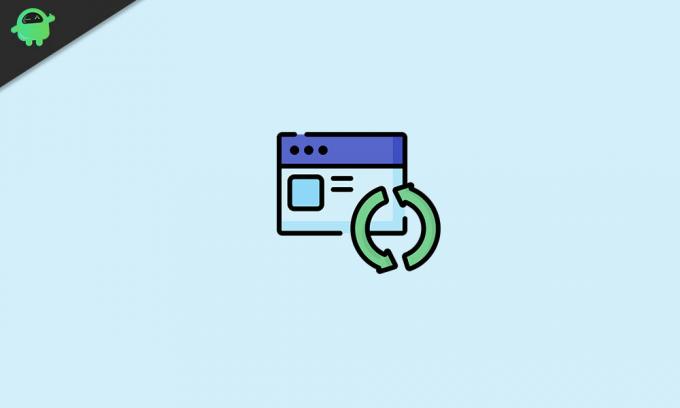
Índice
-
1 Código de erro do Windows Update 0x8007371b
- 1.1 Método 1: usar o solucionador de problemas de atualização de janela
- 1.2 Método 2: executar varreduras de imagem de implantação e manutenção
- 1.3 Método 4: verificar arquivos do sistema
- 1.4 Método 5: limpar a pasta de cache do Windows Update
- 1.5 Método 6: desative ou desinstale o software antivírus
- 1.6 Método 7: Entre em contato com o atendimento ao cliente do Windows
- 1.7 Método 8: use as ferramentas de reparo de terceiros
- 2 Conclusão
Código de erro do Windows Update 0x8007371b
Se não conseguirmos atualizar devido a esse erro, podemos perder atualizações importantes. Seguindo nosso guia, você pode resolver esse erro e atualizar suas janelas sem problemas.
Anúncios
Método 1: usar o solucionador de problemas de atualização de janela
O Windows tem sua própria ferramenta de solução de problemas para ajudar os usuários com problemas de atualização. Esta ferramenta ajuda você a descobrir erros e falhas no processo de atualização e tentar corrigi-los. Siga estas etapas para usar o solucionador de problemas.
Abra sua caixa de pesquisa ou Cortana e procure o termo solução de problemas.

Clique na primeira opção dos resultados da pesquisa para abrir as configurações de solução de problemas.
Em terceiro lugar, procure a opção Solucionadores de problemas adicionais e clique nela.
Anúncios

Agora, você verá uma lista de todas as ferramentas de solução de problemas e precisará selecionar Solucionador de problemas de atualização do Windows da lista.
Por último, clique em executar o solucionador de problemas para executá-lo e aguarde alguns minutos até que ele forneça mais instruções.
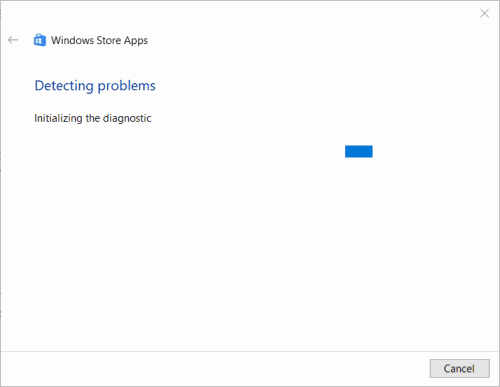
Anúncios
Siga estas instruções para resolver seu erro.
Método 2: executar varreduras de imagem de implantação e manutenção
Com a imagem de implantação e verificação de serviço, você pode verificar e reparar possíveis problemas com arquivos de sistema do Windows. Como o código de erro de atualização 0x8007371b está relacionado a uma atualização do sistema, esta verificação pode corrigi-lo.
Para executar a imagem de implantação e verificações de serviço, em primeiro lugar, use a Cortana ou a caixa de pesquisa para pesquisar e abrir o CMD.

Antes de abrir o CMD a partir do resultado da pesquisa, clique com o botão direito sobre ele e selecione a opção Executar como administrador.
Assim que a janela do prompt de comando for aberta, digite o seguinte comando e pressione Enter.
Dism / online / cleanup-image / ScanHealth
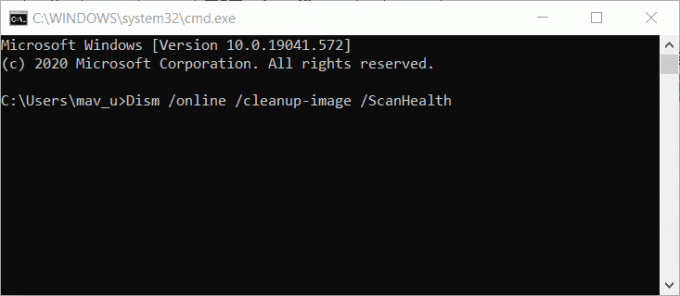
Depois disso, espere um minuto e digite o segundo comando.
Dism / online / cleanup-image / CheckHealth
Por último, insira o terceiro comando conforme a seguir.
Dism online / cleanup-image / RestoreHealth
Isso é tudo. Dessa forma, a imagem de implantação e as varreduras de serviço serão executadas e corrigirão o erro que está nos arquivos do sistema, e você pode baixar a atualização sem qualquer interrupção.
Método 4: verificar arquivos do sistema
Para verificar os arquivos do sistema, abra o prompt de comando da mesma forma que fizemos no método anterior.
Depois disso, insira o seguinte comando do verificador de arquivo do sistema na janela CMD.
sfc / scannow

Pressione a tecla Enter e aguarde a conclusão da varredura. Após a conclusão bem-sucedida da verificação, você verá uma mensagem dizendo que a Proteção de Recursos do Windows reparou arquivos corrompidos.
Reinicie seu PC ou laptop e tente atualizar suas janelas para ver se a solução funcionou.
Método 5: limpar a pasta de cache do Windows Update
Durante qualquer atualização, seu PC armazena alguns arquivos de cache para ajudar o atualizador. Esses arquivos tornam o carregamento mais rápido, mas às vezes ficam corrompidos e, por causa disso, começam a incomodar o atualizador.
Por isso, você pode enfrentar o erro e, para resolvê-lo, é necessário excluir esses arquivos. Esses arquivos não são necessários, portanto, não há problema em excluí-los.
Para excluir o arquivo de cache, em primeiro lugar, clique com o botão direito do mouse no botão Iniciar e selecione a opção Executar.
Depois disso, digite ‘Services.msc’ na janela Executar e pressione ok.
Isso abrirá uma nova janela, agora procure a opção de serviço de atualização do Windows e clique com o botão direito nela - selecione Parar no menu.

Abra o seu explorador de arquivos pressionando Windows + e. Digite o seguinte caminho na barra de caminho e pressione Enter.
% windir% \ SoftwareDistribution \ DataStore
Agora selecione todos os arquivos na pasta de destino pressionando Ctrl + A e exclua-os.
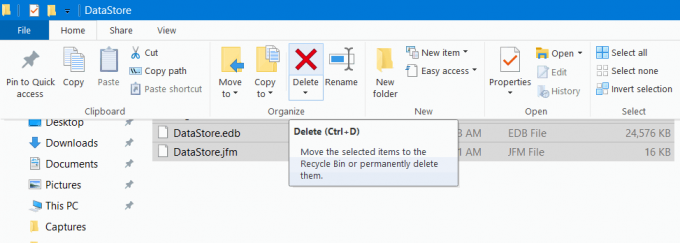
Por último, vá para a janela de serviços e ative a opção de serviço de atualização do Windows da mesma forma que você desativou antes. Isso é tudo; seu problema de atualização não o incomodará agora.
Método 6: desative ou desinstale o software antivírus
Veja, o software antivírus é bom para o seu PC, mas às vezes bagunça as coisas. O Antivirus exclui alguns arquivos de atualização necessários porque os vê como uma ameaça.
A maior parte do software antivírus conhece a diferença entre arquivos de vírus e arquivos de atualização, mas às vezes os arquivos de atualização parecem semelhantes a vírus e, portanto, o antivírus os exclui. Para corrigir isso, você precisa desativar seu software antivírus.
Depois de desativá-lo, tente atualizar suas janelas e, se ainda não funcionar, você precisará desinstalar o software antivírus.
Sugerimos que você tente outros métodos primeiro, pois é mais provável que eles resolvam seu problema, mas se eles falharem, desinstale seu antivírus para resolver o erro. Você pode fazer a desinstalação por configurações, assim como alguns softwares antivírus têm desinstalador também.
Método 7: Entre em contato com o atendimento ao cliente do Windows
Esta é a forma mais eficaz, mas é porque pode demorar um pouco mais do seu tempo. Você sempre pode se conectar à ajuda e suporte do Windows clicando na opção obter ajuda na janela de configurações.
No entanto, você pode ter que esperar pela resposta deles. Você precisa explicar o seu problema para eles, aguardar a resposta deles para resolver o problema do erro de atualização, para que você também possa tentar.
Método 8: use as ferramentas de reparo de terceiros
Existem muitas ferramentas que corrigem erros do Windows. Tudo o que você precisa fazer é baixar e instalar qualquer software de sua escolha e abri-lo. Depois disso, execute uma varredura e deixe-o descobrir o problema. Por fim, basta clicar no conserto e deixá-lo fazer o serviço.
Conclusão
Essas são todas as soluções possíveis para o problema do código de erro do Windows Update 0x8007371b. Um deles certamente funcionará para você, mas se ainda enfrentar o erro, não há mais nada que você possa fazer. Você precisa reinstalar o Windows para corrigir o erro. Para não esquecer, sempre use uma ferramenta de reparo confiável se for seguir o último método. Esperamos que isso responda a todas as suas perguntas e ajude você com o problema de atualização.
Escolha dos editores:
- Como ativar ou desativar a caixa de diálogo de confirmação de exclusão no Windows 10?
- Como redefinir seu Chromebook para a configuração original
- O que é o disco de recuperação do Windows 10 e como criá-lo?
- Como usar o KMSpico e fazer download com segurança
- Como compactar qualquer arquivo de vídeo no Windows 10 ou Mac



